Il est parfois plus facile de télécharger un article pour le lire ultérieurement que de l’imprimer ou d’enregistrer la publication sous forme de signet dans le navigateur.
Un moyen facile d’y parvenir est d’utiliser l’option Enregistrer en PDF, qui apparaît lorsque vous essayez d’imprimer quelque chose sur votre ordinateur ou votre téléphone.
Toutefois, nombre de vos utilisateurs/utilisatrices ne connaissent pas cette option ou ne l’envisagent pas.
Voyons comment vous pouvez ajouter une option de téléchargement PDF pour vos publications dans WordPress et encourager les utilisateurs/utilisatrices à enregistrer vos articles pour les lire ultérieurement.
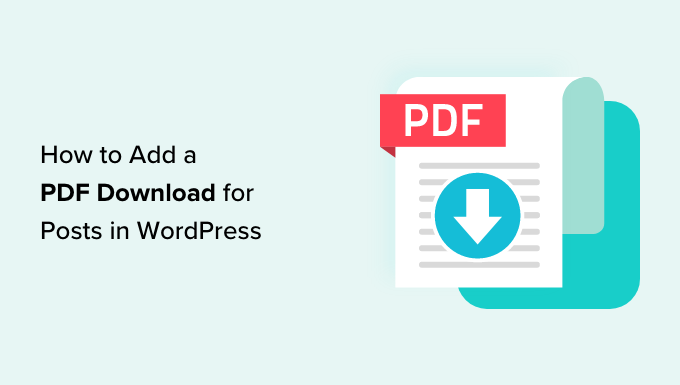
Pourquoi ajouter une option de téléchargement de PDF pour les publications dans WordPress ?
Le format PDF permet aux utilisateurs/utilisatrices de partager des documents entre différents appareils et systèmes d’exploitation.
Il garantit que le contenu du document est imprimé de la même manière sur différentes plateformes. Les fichiers PDF sont donc idéaux pour l’impression de documents.
Une option de téléchargement de vos publications au format PDF permet aux utilisateurs/utilisatrices d’enregistrer votre contenu sur leur ordinateur et de l’imprimer quand ils le souhaitent.
Voici quelques-uns des types de contenus que les utilisateurs/utilisatrices peuvent souhaiter enregistrer et imprimer :
- Articles de longue durée
- Recettes
- Tutoriels de bricolage
- Equations mathématiques
- Matériel pédagogique : guides de devoirs, feuilles de travail, etc.
Vous pouvez également utiliser le téléchargement de PDF pour mettre à niveau le contenu de vos publications afin de développer votre liste d’e-mails. En outre, vous pouvez même masquer l’option derrière des frais d’abonnement pour gagner de l’argent avec votre site.
Ceci étant dit, voyons comment vous pouvez ajouter un téléchargement PDF pour les publications WordPress.
Ajout d’une option de téléchargement de PDF pour les publications WordPress
La première chose à faire est d’installer et d’activer l’extension gratuite PDF & Print by BestWebSoft. Pour plus de détails, consultez notre guide étape par étape sur l’installation d’une extension WordPress.
Une fois activé, vous devez visiter la page ” PDF & Print ” Réglages dans l’administration de WordPress pour configurer les paramètres de l’extension.
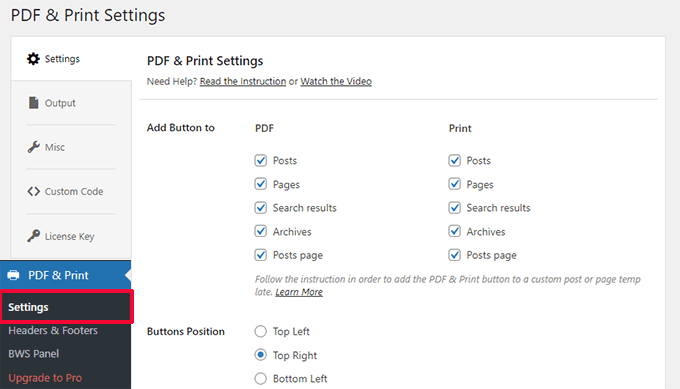
À partir de là, vous pouvez choisir les types de publication dans lesquels vous souhaitez afficher les boutons PDF et Imprimer, ainsi que la position de ces boutons.
En dessous, vous pouvez choisir l’icône du bouton, son titre et les rôles du compte de l’utilisateur qui peuvent voir le bouton.
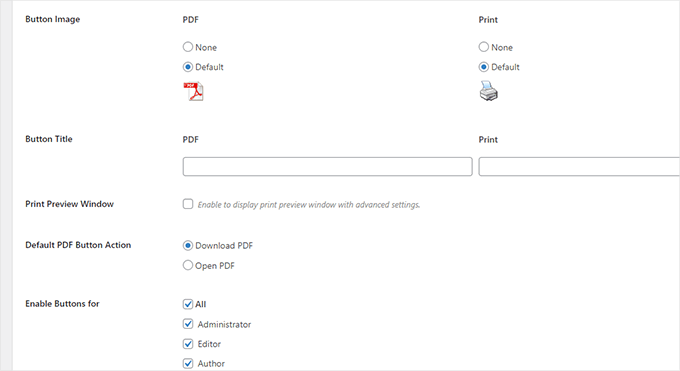
N’oubliez pas de cliquer sur le bouton “Enregistrer les modifications” pour stocker vos réglages.
Vous pouvez maintenant visiter une publication de blog ou une page de votre site WordPress pour voir le bouton en action.
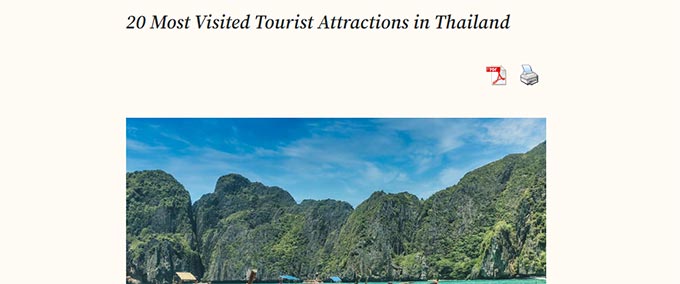
Dépannage PDF Télécharger le problème
L’extension s’appuie sur une bibliothèque de code pour générer des fichiers PDF. Cependant, les anciennes versions de cette bibliothèque ne sont pas compatibles avec les nouvelles versions de PHP.
Si votre site utilise une version plus récente de PHP, le téléchargement du PDF peut déclencher une erreur critique.
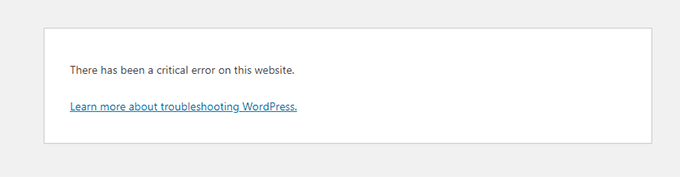
Heureusement, l’erreur ne vous empêche pas d’utiliser la zone d’administration de WordPress.
Dans la zone d’administration de WordPress, retournez à la page ” Réglages ” de PDF & Print et passez à l’onglet ” Divers “.
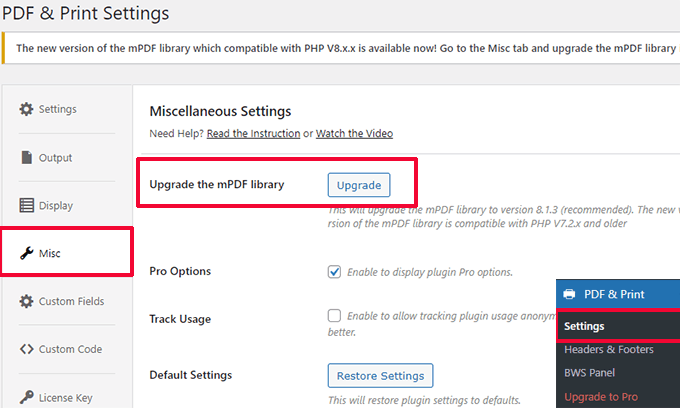
Cliquez sur le bouton “Passer à la version” situé à côté de l’option “Passer à la version de la bibliothèque mPDF”.
L’extension téléchargera et mettra à niveau la bibliothèque mPDF avec laquelle elle est livrée.
Assurez-vous que tout fonctionne en téléchargeant quelques PDF. Voici à quoi ressemble le PDF d’une publication de blog sur notre site de test.
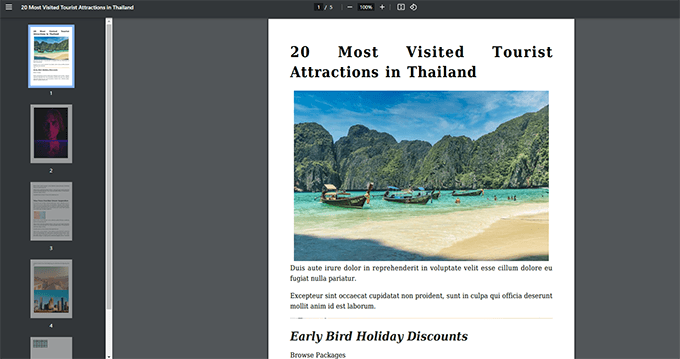
Bonus Tip 💡: Don’t forget to set up file download tracking in WordPress to see which posts are downloaded more frequently by your users.
Passer à la version vers le contenu grâce aux téléchargements de fichiers PDF
Souhaitez-vous utiliser les téléchargements PDF pour développer votre liste d’e-mails ? Les téléchargements PDF constituent une excellente offre de mise à niveau du contenu.
Lorsque nous parlons de mise à niveau du contenu, il s’agit d’un terme de marketing qui désigne les avantages supplémentaires que vous pouvez offrir à vos utilisateurs/utilisatrices en échange de leur adresse e-mail.
Cette approche fonctionne bien parce que le contenu bonus ajoute de la valeur à l’expérience de l’utilisateur, et vous obtenez également des prospects en retour. Il s’agit en quelque sorte d’un pot-de-vin de contenu.
Au lieu de donner des PDF à télécharger immédiatement, vous pouvez télécharger et téléverser des fichiers PDF sur votre site.
Ensuite, vous aurez besoin d’OptinMonster. C’est le meilleur logiciel d’optimisation des conversions qui vous aide à créer de belles campagnes marketing qui convertissent les internautes en clients/clientes et abonnés/abonnées.
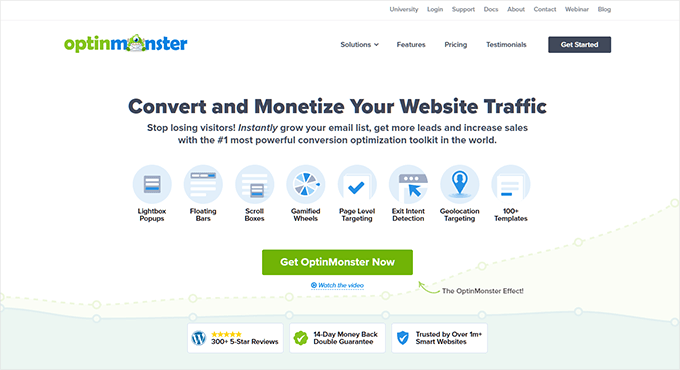
Après vous être inscrit à OptinMonster, vous accéderez au Tableau de bord de votre compte.
À partir de là, vous devez créer une nouvelle campagne.
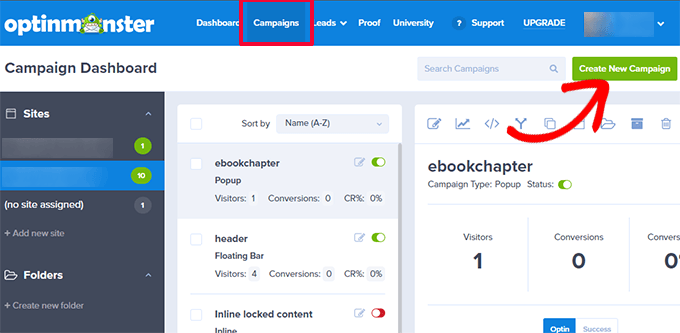
Il existe plusieurs types de campagnes, mais pour les besoins de ce tutoriel, vous devez sélectionner une campagne en ligne.
Choisissez un modèle. Il en existe des dizaines. Ne vous inquiétez pas, vous pourrez les personnaliser ultérieurement.
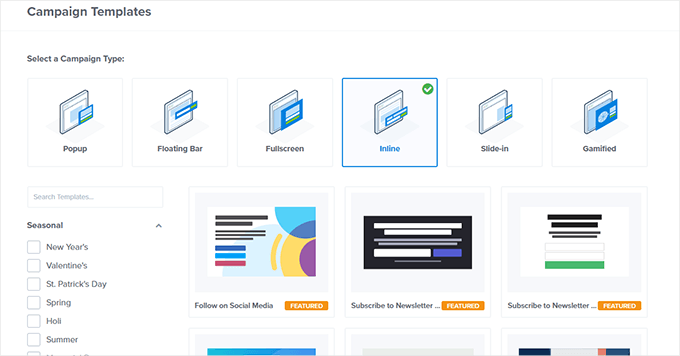
Ensuite, utilisez le Constructeur de campagne pour concevoir votre campagne.
Il s’agit d’un outil de conception intuitif dans lequel vous pouvez simplement pointer et cliquer pour modifier un article ou faire glisser et déposer des blocs depuis la colonne de gauche.
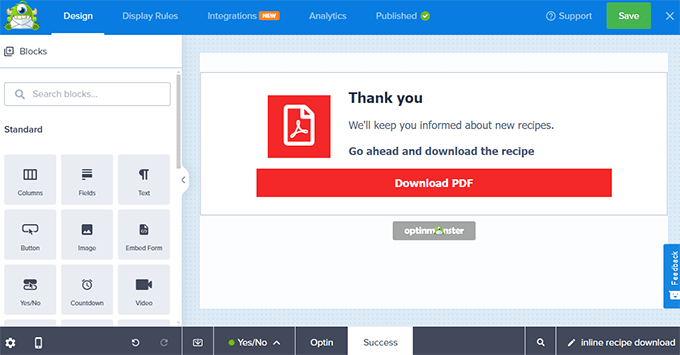
Vous pouvez ajouter une vue par défaut, une vue oui/non, une vue formulaire d’inscription ou optin et une vue succès à votre campagne à l’aide des options situées en bas du Constructeur de campagne.
Dans la vue Succès, cliquez sur le bouton de la campagne et assurez-vous d’ajouter le lien de téléchargement du PDF dans le champ “URL de la nouvelle fenêtre”.
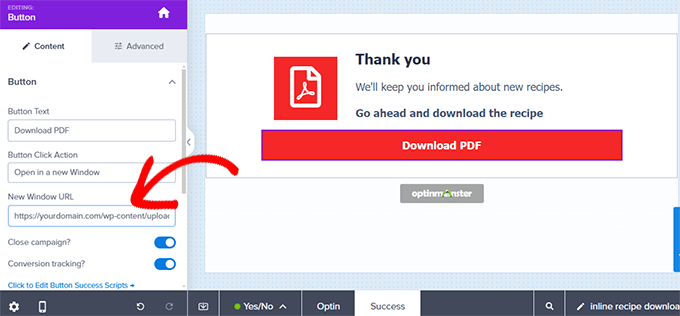
Confirmez que vous avez publié votre campagne.
Ensuite, passez à votre site WordPress et installez et activez l’extension OptinMonster.
Il vous sera demandé de connecter votre site WordPress à OptinMonster.
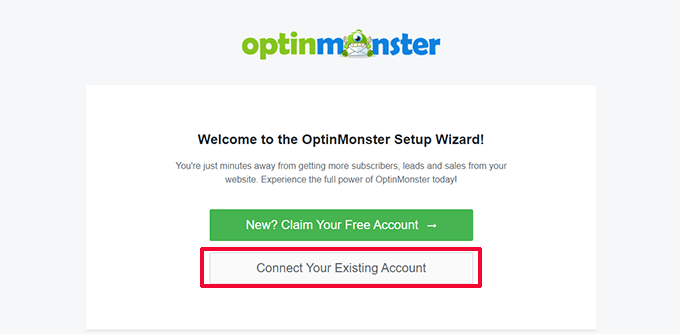
Après cela, allez sur la page OptinMonster ” Campagnes et publiez la campagne en ligne que vous avez créée plus tôt.
La campagne est ainsi disponible sur votre site.
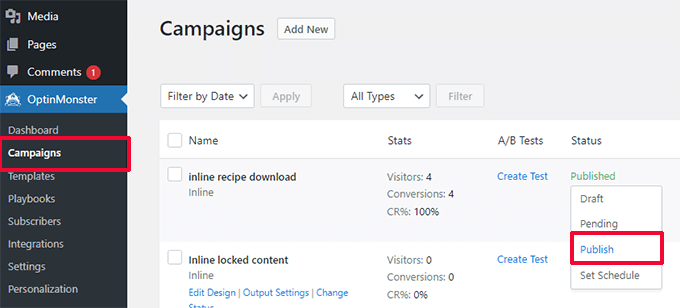
Ensuite, modifiez la publication ou la page où vous souhaitez ajouter l’offre de mise à niveau du contenu.
Vous devez ajouter le bloc OptinMonster à l’endroit où vous souhaitez afficher l’offre et choisir votre campagne dans le menu déroulant.

Enfin, vous pouvez maintenant visiter votre publication et votre page pour voir la campagne en action.
N’oubliez pas de remplir le formulaire d’e-mail et de tester le lien de téléchargement.
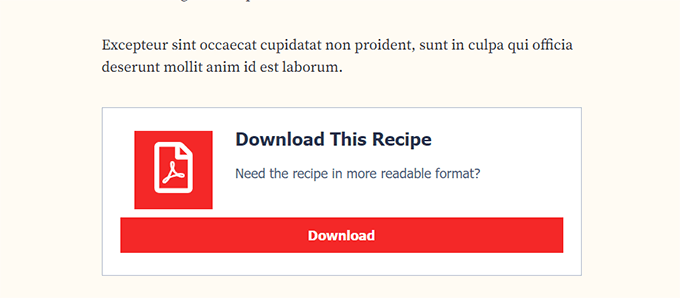
OptinMonster fonctionne avec tous les services de marketing e-mail courants. Il est également livré avec des règles d’affichage puissantes qui vous permettent d’afficher des messages personnalisés aux utilisateurs/utilisatrices.
Pour plus de détails, vous pouvez consulter notre guide sur la façon d’afficher un contenu personnalisé à différents utilisateurs/utilisatrices dans WordPress.
Comment monétiser du contenu PDF dans WordPress
Il existe de nombreuses façons de monétiser du contenu PDF dans WordPress. En fonction de votre activité, vous pouvez choisir celle qui correspond à vos objectifs.
1. Créer une plateforme d’abonnement
Une plateforme d’abonnement vous permet de vendre des offres d’adhésion sur votre site. Les utilisateurs/utilisatrices d’une plateforme d’abonnement peuvent avoir accès à du contenu à la carte, à des téléchargements de bonus et à des fichiers PDF.
La façon la plus simple de créer une communauté basée sur l’abonnement est d’utiliser MemberPress. C’est le meilleur plugin d’adhésion pour WordPress qui vous permet de restreindre facilement le contenu aux membres payants.
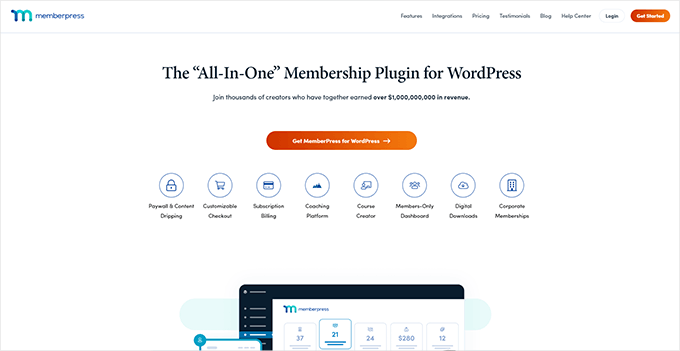
MemberPress vous permet de créer plusieurs niveaux d’abonnement, puis de restreindre l’accès aux téléchargements de fichiers et à d’autres contenus en fonction de l’offre d’abonnement d’un compte.
Vous pouvez accepter les paiements en ligne en utilisant Stripe ou PayPal. Plus important encore, vous pouvez configurer des paiements récurrents pour facturer automatiquement les utilisateurs/utilisatrices pour leurs abonnements.
Pour plus de détails, consultez notre guide sur l’ajout du verrouillage du contenu dans WordPress.
2. Vendre des téléchargements de PDF dans WordPress
La façon la plus directe de monétiser un contenu PDF est de le vendre sous forme de téléchargement numérique.
Easy Digital Downloads est le moyen le plus simple de vendre des téléchargements numériques. Il s’agit d’une extension WordPress eCommerce pour la vente de biens numériques tels que les téléchargements de fichiers, les eBooks, les logiciels, la musique, et plus encore.

Easy Digital Downloads vous permet d’ajouter vos fichiers PDF en tant que produits, que vous pouvez ensuite ajouter à vos publications ou pages.
De plus, chacun de vos téléchargements numériques peut avoir sa propre page produit. Les utilisateurs/utilisatrices peuvent alors facilement ajouter les téléchargements à leur panier et passer à la caisse.
Easy Digital Downloads vous permet d’accepter les paiements en utilisant Stripe, PayPal, Authorize.Net, et plus encore. Pour plus de détails, consultez notre article sur la vente de téléchargements numériques sous WordPress.
Nous espérons que cet article vous a aidé à apprendre comment ajouter un téléchargement PDF pour les publications dans WordPress. Vous pouvez également consulter notre sélection des meilleures extensions PDF pour WordPress ou apprendre comment développer votre entreprise en ligne sans dépenser une fortune.
Si vous avez aimé cet article, veuillez alors vous abonner à notre chaîne YouTube pour obtenir des tutoriels vidéo sur WordPress. Vous pouvez également nous trouver sur Twitter et Facebook.





Džangir Kolar
Is it possible to have this plugin enabled just for one post?
WPBeginner Support
You would want to reach out to the plugin’s support for the current options available
Admin
Michael
Your plug-in wrecked the css for 50% or more of my site and didn’t show any pdf button anywhere.
Ted
Hi, its printing only the title for a custom post, any ideas? Thanks in advance.
Soumik Sadman Anwar
Hi, I would like to use it for growing email list for my website in a way like website visitors will have to provide their name and email address to download a post in pdf.
The download option would be attached to the subscription box (like “Download” in CTA instead of “Subscribe”).
Is there any way of doing it?
George
Hello, thank you for this article.
Is it work only for English language ? I tried it for Russian, Georgian and get “?” instead of letters. Can I fix it somehow ?
Thank you
Ray
this plug-in only seems to want to send the PDF through email, it doesn’t actually offer to let the users download the content to their computer ?
WPBeginner Support
Hi Ray,
It does offer users to download PDF to their computers. Please review plugin settings.
Admin
Ellen
Great article. I’m looking for a plugin that allows users to add a pdf generated from a web page to a portfolio/cart/book as they go through the website and then print just one file at the end. Do you know how this could be done or if there is a plugin that does what I need?
thanks
Katarina
Can you please share how to do this for blogger?
Please, please!
Kat
Noor Nisa
Thanks for your support WP beginner. It’s really a helpful article for me. But I don’t want “Download PDF” button on every post. I’d like to choose some posts, on which I would like to help peoples with PDF.
WPBeginner Support
Please try one of the plugins from our list of 9 Best PDF Plugins for WordPress.
Admin
Anam
This feature (WP advanced PDF settings) is not available in my dashboard. What can i do?
how can i link my facebook page to my wordpress website?
Nergis Parikh
Thanks for this post. Is there a way to get someone to either give their email or to share on FB, Twitter etc before they are allowed to download a pdf version?
WPBeginner Support
Yes it is possible. Please see our guide on how to add content upgrades in WordPress and grow your mailing list.
Admin
ali
unfortunately this plugin does not support RTL languages such as persian or arabic.
I dont know what should I do
WPBeginner Support
You can open a support thread on plugin’s support thread.
Admin
WPBeginner Support
The plugin authors released a new version of the plugin with RTL support. You can select the RTL option from the body section on plugin’s settings page. Additionally, you can click on the Advanced tab to upload your own font to be used with the PDF. You can collaborate with plugin authors and help them troubleshoot any issues you may come across.
Admin
Rodwell Smith
Eureka!
Thank you! This article is wonderfully filled with wonder! And not a moment too soon either. Each time I needed the solution I did a quick search but had to do some other type workaround.
Hate to be short, but this “how to” I do right away.
Viraj Maheshwari
Kindly Check properly before reposting old articles. This plugin has not been updated for last two years shows warning in wordpress repository. So please verify correct plugin updates and repost or provide link of latest stable plugin
WPBeginner Support
Plugin mentioned in the article was updated just a month ago. You probably got a cached version of the old article.
Admin